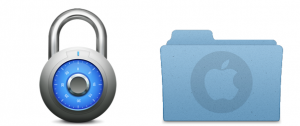'موبائل ڈیٹا نیٹ ورک کو متحرک نہیں کرسکے' میں آئی فون کی خرابی کو کیسے درست کریں؟
آج ہم اس پر تبادلہ خیال کرتے ہیں آئی فون غلطی i.e موبائل ڈیٹا نیٹ ورک کو چالو نہیں کیا جاسکا . جب آئی فون کی نئی تازہ کاری کو لوگوں کے ل launched لانچ کیا گیا تو ، بہت سے کیڑے دریافت ہوئے۔ ایک عام مسئلہ جس کا سامنا بہت سارے لوگوں کو کرنا پڑتا ہے موبائل ڈیٹا نیٹ ورک کو چالو نہیں کرسکا وائی فائی سے رابطہ کرتے وقت غلطی کا پیغام۔ پیغامات اور کالیں ٹھیک طرح سے کام کرتی ہیں لیکن انٹرنیٹ براؤزنگ متاثر ہوتی ہے۔
اگر آپ وہ ہیں جو ایسی غلطی کا سامنا کر رہا ہے تو پھر پریشان نہ ہوں۔ آپ ابھی صحیح جگہ پر ہیں۔ گائیڈ اس مسئلے کو حل کرنے کے طریقہ سے متعلق ہے۔ ہم نے بہت ساری چالیں اکٹھی کیں ہیں جن کے ذریعے آپ اپنے پر سیلولر ڈیٹا نیٹ ورک کا مسئلہ حل کرسکتے ہیں آئی فون آئیے ٹھیک کرنے کے آسان ترین طریقوں کی جانچ کرتے ہیں موبائل ڈیٹا نیٹ ورک کو چالو نہیں کیا جاسکا۔
خرابی کی وجوہات:
یہاں اہم وجوہات یہ ہیں ، اس کو درست کرنے پر عمل کرنے سے پہلے ، ایک نظر ڈالیں کہ یہ خرابی کیوں ظاہر ہوتی ہے:
- غلط APN تفصیلات: یہ غلطی نیٹ ورک کی ترتیبات میں محفوظ کردہ ایکسینس پوائنٹ نام (اے پی این) تفصیلات کی وجہ سے ہوئی ہے۔
- تازہ کاری iOS میں کیڑے: کچھ صارفین نے دعوی کیا کہ تازہ ترین ورژن میں تازہ کاری کرنے کے بعد ، ان کے نیٹ ورک کیڑے کی وجہ سے غلطیوں کے ساتھ ظاہر ہوا۔
- ناقص نیٹ ورک کنیکٹیویٹی: جبکہ WiFi کے رابطے کا انٹرنیٹ ایک لمحہ کے لئے رک جاتا ہے۔ غلطی کو پاپ کرنے کے ل network نیٹ ورک کے تسلسل سے خرابی سیلولر ڈیٹا نیٹ ورک کو متحرک نہیں کرسکتی ہے۔
مناسب بیک اپ لیں
ابتدائی طور پر ، آپ کو ازالہ کرنے سے پہلے اپنے تمام آئی فون ڈیٹا کا مناسب بیک اپ لینا ہوگا۔ بیک اپ فراہم کرنا یقینی بناتا ہے کہ آپ کے ذاتی اعداد و شمار کو محفوظ اور محفوظ طریقے سے دور کرنا چاہ case اگر آپ چاہیں یا آپ کے فون کو بحالی کی ضرورت ہو۔
خرابی کا پیغام چیک کریں
اگر پیغام آپ کے سیلولر (یا موبائل) ڈیٹا کو تھٹن ایبل کرنے کا کہتے ہو یا ڈیٹا تک رسائی کے لئے وائی فائی استعمال کریں تو پہلے ان اقدامات کی پیروی کریں۔
خوش قسمت پیچدار جیسی ایپس

طریقہ 1 - پروفائل چیکنگ
مرحلہ نمبر 1:
کی طرف جائیں ترتیبات > عام > وی پی این (اگر یہ موجود ہے)۔
مرحلہ 2:
کے طور پر جانا جاتا ایک آپشن کے لئے دیکھیں پروفائلز .
مرحلہ 3:
آپ نے جو کچھ بھی درج کیا ہے اس کو مسح کریں پروفائلز سیکشن
مرحلہ 4:
بجلی بند کریں ، پھر موبائل دوبارہ اسٹارٹ کریں۔
گیم سینٹر رکن کا لاگ آؤٹ کیسے کریں
طریقہ 2: ایل ٹی ای کنیکٹوٹی کا مسئلہ
یہ کرتے ہوئے ، آپ کچھ آسان اقدامات پر عمل کرنا چاہتے ہیں جس پر ہم نے ذیل میں تبادلہ خیال کیا ہے:
مرحلہ نمبر 1:
اپنے iOS آلہ پر سیٹنگ والے مینو میں جائیں۔
مرحلہ 2:
پھر مختلف اختیارات میں سے موبائل کا انتخاب کریں۔
مرحلہ 3:
موبائل ڈیٹا آپشن آئیکن پر کلک کریں۔
مرحلہ 4:
اب دیکھیں کہ اگر بڑھا ہوا ایل ٹی ای موڈ فعال ہے یا نہیں۔
مرحلہ 5:
اگر یہ فعال نہیں ہے تو پھر اسے فعال کرنے کے لئے آئیکون پر کلک کریں۔
کچھ معاملات میں ، اگر آپ کے آلے کو کوئی بڑی پریشانی نہیں ہے تو یہ تکنیک آپ کے مسئلے کو حل کر دے گی۔ اگر اس سے مسئلہ حل نہیں ہوتا ہے ، تو ذیل میں مذکور دوسرا طریقہ چیک کریں۔
طریقہ 3: اپنے فون کو دوبارہ شروع کریں
فکس سے بہت سارے مسائل حل ہوجاتے ہیں جہاں پوری دنیا میں چلنے والے آلات میں سیلولر ڈیٹا آن نہیں ہوسکتا ہے۔ تاہم ، جب اس تکنیک میں آپ کے آلے کو دوبارہ شروع کرنا شامل ہوتا ہے ، تو آپ ہر قدم احتیاط سے پیروی کرنا چاہتے ہیں۔ اس مسئلے کو حل کرنے کے ل your اپنے آلہ کو دوبارہ شروع کرنے کے لئے کچھ طریقے یہ ہیں:
avast سروس CPU استعمال
iOS 11 اور اس سے اوپر
- ترتیبات کے مینو میں جائیں۔
- پھر جنرل ٹیب کھولیں۔
- شٹ ڈاون آپشن کا انتخاب کریں۔
آپ کا آلہ جلدی سے ریبوٹ ہوجائے گا اور آپ کا مسئلہ ٹھیک ہوسکتا ہے۔
پر رکن ، آئی فون 8 اور آئی پوڈ ٹچ
- جب تک آپ اسکرین پر سلائیڈر نہیں دیکھتے ہیں اس وقت تک اپنے فون کے اوپری بٹن کو 10 سیکنڈ تک دبائیں۔
- پھر سلائیڈر کو ’0‘ پر لائیں۔ تاکہ آلہ پوری طرح سے بند ہو۔
- جب آلہ میں شٹ ڈاؤن ہو تو ، دوبارہ بٹن کو دبائیں اور اس وقت تک تھامیں جب تک کہ اسکرین پر ایپل لوگو ظاہر نہ ہو۔
آپ کا آلہ کامیابی کے ساتھ ریبوٹ ہوچکا ہے اور آپ کا مسئلہ ٹھیک کیا جاسکتا ہے۔
ایک آئی فون ایکس پر
- جب تک آپ اسکرین پر سلائیڈر نہیں دیکھتے ہیں اپنے آئی فون کا سائیڈ بٹن دبائیں اور اسے تھامیں۔
- پھر سلائیڈر کو ‘0’ پر لائیں تاکہ آپ کا آلہ پوری طرح سے بند ہو۔
- جب آلہ میں شٹ ڈاؤن ہو تو ، دوبارہ بٹن کو دبائیں اور دبائیں جب تک آپ اسکرین پر ایپل کا لوگو نہ دیکھیں۔
آپ کا آلہ کامیابی کے ساتھ ریبوٹ ہوچکا ہے اور آپ کا مسئلہ ٹھیک کیا جاسکتا ہے۔
طریقہ 4: اے پی این کی ترتیبات
کچھ موبائل چاہتے ہیں کہ آپ اپنے آلے پر سیلولر ڈیٹا سروسز کے لئے ایکسیس پوائنٹ نائن (اے پی این) استعمال کریں۔ تاہم ، یہ ترتیبات آپ کے کیریئر کی پہلے سے طے شدہ APN معلومات میں واپس جانے کے لئے دوبارہ ترتیب بنانا چاہتی ہیں۔
تازہ کاری کے بعد سیمسنگ s7 کیمرہ ناکام ہوگیا
مرحلہ نمبر 1:
شروع میں ، ملاحظہ کریں ترتیبات> سیلولر> سیلولر ڈیٹا کے اختیارات> سیلولر نیٹ ورک اپنی موجودہ APN ترتیبات کو دیکھنے کے ل.۔ اس کے بعد ، اپنے کیریئر سے رابطہ کریں اور چیک کریں کہ آپ کا فون بالکل درست APN ترتیبات استعمال کرتا ہے۔
متبادل کے طور پر ، اپنے APN کو دوبارہ ترتیب دینے کی کوشش کریں
- آئی فون کے لئے ، پر جائیں ترتیبات> سیلولر> سیلولر ڈیٹا> ترتیبات کو دوبارہ ترتیب دیں
- سیلولر آئی پیڈس کے ل you ، آپ کنفیگریشن پروفائل کو مٹانا چاہتے ہیں اور اس میں جاکر اسے دوبارہ شامل کرنا چاہتے ہیں ترتیبات> عمومی> پروفائل
طریقہ 5: نیٹ ورک کی دوبارہ ترتیب دینا
مرحلہ نمبر 1:
کی طرف جائیں ترتیبات ہوم اسکرین سے۔
مرحلہ 2:
کلک کریں عام .
اسٹور کی خرابی 963
مرحلہ 3:
منتخب کریں ری سیٹ کریں .
مرحلہ 4:
منتخب کریں نیٹ ورک کی ترتیبات کو دوبارہ ترتیب دیں .
مرحلہ 5:
مار کر اور پکڑ کر آئی فون کو طاقتور بنائیں نیند / جاگنا آلہ کے اوپری حصے پر واقع بٹن ، پھر منتقل کریں بند سلائیڈر
مرحلہ 6:
کچھ سیکنڈ انتظار کریں ، پھر آئی فون کو دوبارہ چلائیں۔
مرحلہ 7:
پھر ایک ویب براؤزر کھولیں اور دیکھیں کہ ہمارے خیالات کے مطابق چیزیں چل رہی ہیں یا نہیں۔
نتیجہ:
مجھے امید ہے کہ اب آپ اپنا مسئلہ حل کر سکتے ہیں کیوں کہ ہم نے اس غلطی سے متعلق ہر معلومات کا احاطہ کیا ہے۔ اگر آپ کو ابھی بھی مسئلہ درپیش ہے تو پھر دیئے گئے طریقوں کو الگ سے استعمال کرنے کی کوشش کریں۔ نیز ، ایپل کسٹمر سروس سے رابطہ کریں لیکن ایسا کرنے سے پہلے ہم آپ کو مشورہ دیتے ہیں کہ آپ اپنے آلے کی بازیافت کرنے کی کوشش کریں۔
اگر آپ کے کوئی سوالات اور سوالات ہیں تو ہمیں ذیل میں دیئے گئے کمنٹ سیکشن میں بتائیں۔
شکریہ!
یہ بھی پڑھیں: